CSV significa ‘ Valores separados por comas ‘. Significa que los datos (valores) en un archivo CSV están separados por un delimitador, es decir, una coma. Los datos en un archivo CSV se almacenan en formato tabular con una extensión de .csv. Generalmente, los archivos CSV se utilizan con hojas de cálculo de Google o hojas de Microsoft Excel. Un archivo CSV contiene una serie de registros con los datos distribuidos en filas y columnas. En este artículo, vamos a visualizar datos de un archivo CSV en Python.
Para extraer los datos en un archivo CSV, el módulo CSV debe importarse en nuestro programa de la siguiente manera:
import csv
with open('file.csv') as File:
Line_reader = csv.reader(File)
Aquí, la función csv.reader() se usa para leer el programa después de importar la biblioteca CSV.
Ejemplo 1: Visualización de la columna de diferentes personas a través de un gráfico de barras.
El siguiente archivo CSV contiene diferentes nombres de personas, sexos y edades guardados como ‘biostats.csv’:
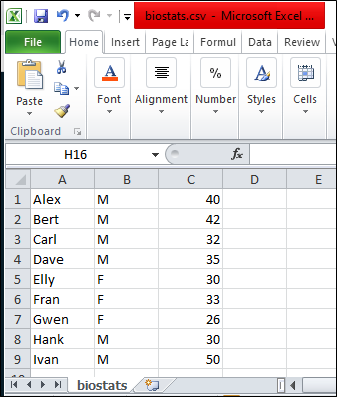
El enfoque del programa:
- Importe las bibliotecas requeridas, la biblioteca matplotlib para visualizar y la biblioteca CSV para leer datos CSV.
- Abra el archivo usando la función open() con el modo ‘r’ (solo lectura) desde la biblioteca CSV y lea el archivo usando la función csv.reader().
- Lea cada línea en el archivo usando for loop.
- Agregue las columnas requeridas en una lista.
- Después de leer todo el archivo CSV, trace los datos requeridos como ejes X e Y.
- En este ejemplo, estamos trazando nombres como eje X y edades como eje Y.
A continuación se muestra la implementación:
Python3
import matplotlib.pyplot as plt
import csv
x = []
y = []
with open('biostats.csv','r') as csvfile:
plots = csv.reader(csvfile, delimiter = ',')
for row in plots:
x.append(row[0])
y.append(int(row[2]))
plt.bar(x, y, color = 'g', width = 0.72, label = "Age")
plt.xlabel('Names')
plt.ylabel('Ages')
plt.title('Ages of different persons')
plt.legend()
plt.show()
Producción :

Ejemplo 2: visualización del informe meteorológico en diferentes fechas” gráfico de líneas cruzadas.
La temperatura (°C) en diferentes fechas se almacena en un archivo CSV como ‘Weatherdata.csv’. Estas dos filas ‘Fechas’ y ‘Temperatura (°C)’ se utilizan como eje X e Y para visualizar informes meteorológicos.

Enfoque del programa:
- Importe las bibliotecas requeridas, la biblioteca matplotlib para visualizar y la biblioteca csv para leer datos CSV.
- Abra el archivo usando la función open() con el modo ‘r’ (solo lectura) de la biblioteca CSV y lea el archivo usando la función csv.reader().
- Lea cada línea en el archivo usando for loop.
- Agregue las columnas requeridas del archivo CSV en una lista.
- Después de leer todo el archivo CSV, trace los datos requeridos como ejes X e Y.
- En este ejemplo, estamos trazando las fechas como eje X y la temperatura (°C) como eje Y.
A continuación se muestra la implementación:
Python3
import matplotlib.pyplot as plt
import csv
x = []
y = []
with open('Weatherdata.csv','r') as csvfile:
lines = csv.reader(csvfile, delimiter=',')
for row in lines:
x.append(row[0])
y.append(int(row[1]))
plt.plot(x, y, color = 'g', linestyle = 'dashed',
marker = 'o',label = "Weather Data")
plt.xticks(rotation = 25)
plt.xlabel('Dates')
plt.ylabel('Temperature(°C)')
plt.title('Weather Report', fontsize = 20)
plt.grid()
plt.legend()
plt.show()
Producción :

Ejemplo 3: visualización del informe de presión arterial de los pacientes de un hospital a través de un diagrama de dispersión
Enfoque del programa “Visualización del informe de presión arterial de los pacientes” a través de Scatter plot :
- Importe las bibliotecas requeridas, la biblioteca matplotlib para visualización e importe la biblioteca csv para leer datos CSV.
- Abra el archivo usando la función open() con el modo ‘r’ (solo lectura) desde la biblioteca CSV y lea el archivo usando la función csv.reader().
- Lea cada línea en el archivo usando for loop.
- Agregue las columnas requeridas del archivo CSV en una lista.
- Después de leer todo el archivo CSV, trace los datos requeridos como ejes X e Y.
- En este ejemplo, estamos trazando los nombres de los pacientes como eje X y los valores de presión arterial como eje Y.
A continuación se muestra la implementación:
Python3
import matplotlib.pyplot as plt
import csv
Names = []
Values = []
with open('bldprs_measure.csv','r') as csvfile:
lines = csv.reader(csvfile, delimiter=',')
for row in lines:
Names.append(row[0])
Values.append(int(row[1]))
plt.scatter(Names, Values, color = 'g',s = 100)
plt.xticks(rotation = 25)
plt.xlabel('Names')
plt.ylabel('Values')
plt.title('Patients Blood Pressure Report', fontsize = 20)
plt.show()
Producción :

Ejemplo 4: visualización de las calificaciones de los estudiantes en diferentes materias mediante un gráfico circular
Enfoque del programa:
- Importe las bibliotecas requeridas, la biblioteca matplotlib para visualización e importe la biblioteca csv para leer datos CSV.
- Abra el archivo usando la función open() con el modo ‘r’ (solo lectura) de la biblioteca CSV y lea el archivo usando la función csv.reader().
- Lea cada línea en el archivo usando for loop.
- Agregue las columnas requeridas del archivo CSV en las listas.
- Después de leer todos los datos CSV, trace los datos requeridos como un gráfico circular usando la función plt.pie().
A continuación se muestra la implementación:
Python3
import matplotlib.pyplot as plt
import csv
Subjects = []
Scores = []
with open('SubjectMarks.csv', 'r') as csvfile:
lines = csv.reader(csvfile, delimiter = ',')
for row in lines:
Subjects.append(row[0])
Scores.append(int(row[1]))
plt.pie(Scores,labels = Subjects,autopct = '%.2f%%')
plt.title('Marks of a Student', fontsize = 20)
plt.show()
Producción :

Publicación traducida automáticamente
Artículo escrito por greeshmanalla y traducido por Barcelona Geeks. The original can be accessed here. Licence: CCBY-SA

